- 06 Nov 2023
- 1 Minute à lire
- Imprimer
- SombreClair
Ajouter un critère pour filtrer les résultats dans l’Historique de l'Interface Web
- Mis à jour le 06 Nov 2023
- 1 Minute à lire
- Imprimer
- SombreClair
Découvrez comment effectuer des recherches très précises dans l'Historique Kizeo Forms.
Pour ce tutoriel, nous allons utiliser les Expressions Régulières. Mais pas de panique, si vous n’avez pas de connaissances en Regex, vous pouvez simplement utiliser les exemples proposés en les recopiant dans la colonne souhaitée.
Afficher des champs vides
Le prédicat (ou accent circonflexe) ^ permet de signifier le début de notre expression et le signe dollar $ signale la fin.
Ainsi, en tapant ^$ (sans rien au milieu), vous pouvez afficher les champs vides.
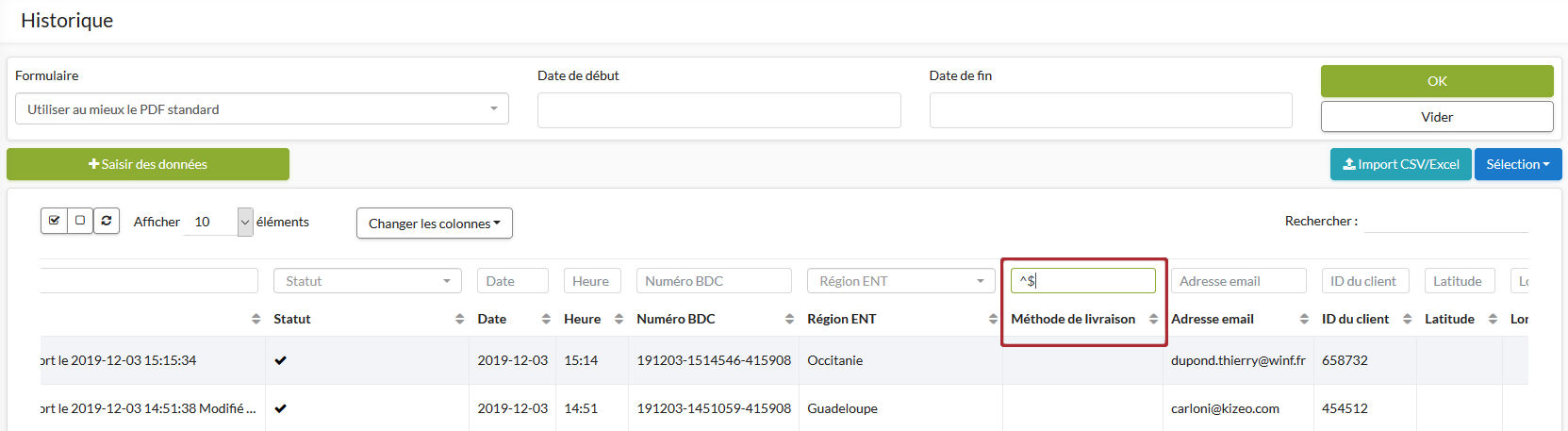
Recherche "Commence par" et "termine par"
En saisissant l’expression ^c.*@kizeo.com$ vous allez rechercher les valeurs qui commencent par c et qui se terminent par @kizeo.com. C’est pourquoi, dans l’exemple ci-dessous, l’adresse e-mail carloni@kizeo.com ressort.
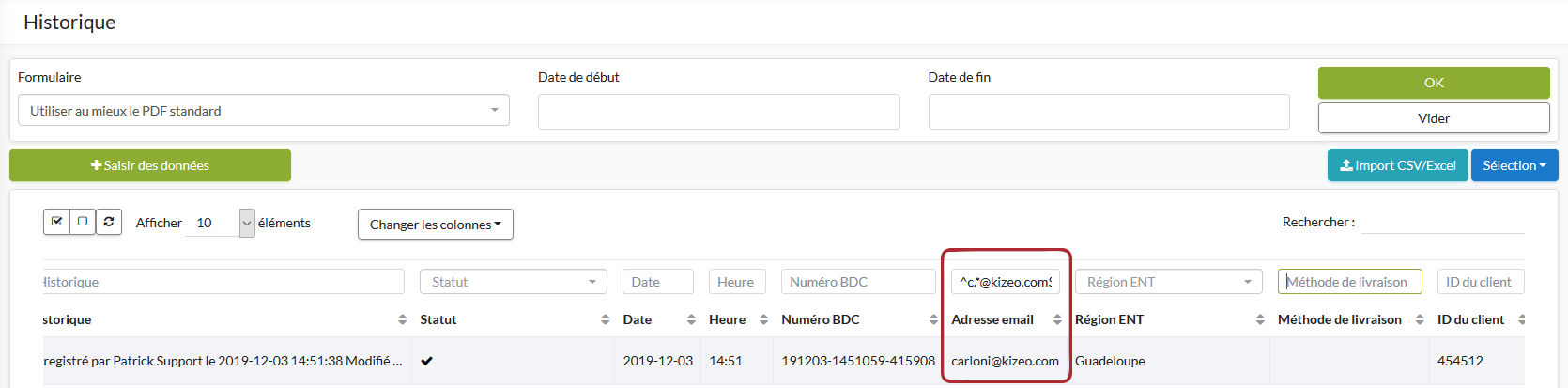
Recherche "Ne contient pas"
L’expression ^((?!@kizeo.com).)*$ vous permet de rechercher les valeurs qui ne contiennent pas @kizeo.com.
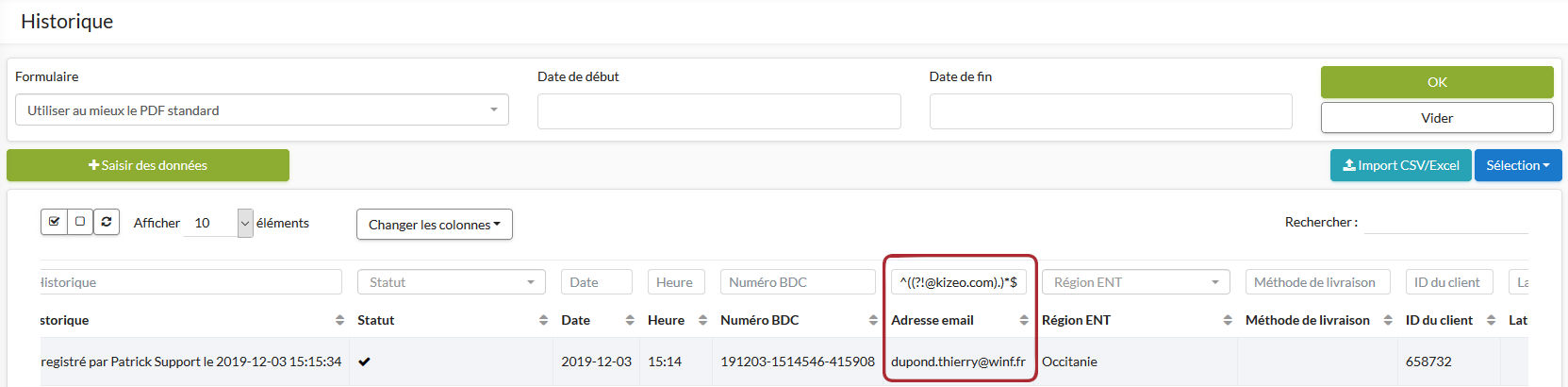


%202.svg)
%201.svg)



